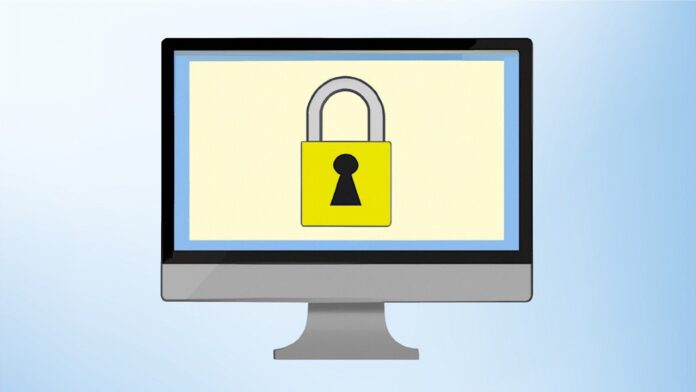Являетесь ли вы ИТ-администратором или обычным пользователем, желающим дополнительно защитить свой компьютер с Windows, эти настройки Редактор групповой политики повысят безопасность вашего компьютера.
Примечание. Редактор групповой политики недоступен в версии Windows Home; вам понадобится Windows Pro или Enterprise. Вы можете выполнить поиск по запросу «групповая политика» в поиске Windows и нажать Изменить групповую политику, чтобы открыть ее. Если его нет, возможно, вам придется включить редактор групповой политики .
Безопасный контроль учетных записей пользователей (UAC)
UAC — это функция безопасности Windows, предотвращающая несанкционированные изменения на вашем компьютере. Редактор групповой политики предлагает множество настроек, которые могут контролировать поведение UAC.
В редакторе групповой политики перейдите в раздел Конфигурация компьютера ->Настройки Windows ->Настройки безопасности -> Contents
Безопасный контроль учетных записей пользователей (UAC)
опасности.Прокрутите вниз и настройте параметры политики для каждого из них, как указано ниже, для большей безопасности:
- Контроль учетных записей пользователей: режим одобрения администратором для встроенной учетной записи администратора: Включено
- Контроль учетных записей пользователей: разрешить приложениям UIAccess запрашивать повышение прав без использования защищенного рабочего стола: Отключено
- Контроль учетных записей пользователей: поведение запроса на повышение прав для администраторов в режиме одобрения администратором: Запрос согласия
- Контроль учетных записей пользователей: поведение запроса на повышение прав для обычных пользователей: Запрос учетных данных
- Контроль учетных записей пользователей: обнаружение установок приложений и запрос на повышение прав: Включено
- Контроль учетных записей пользователей: повышать права только подписанных и проверенных исполняемых файлов: Включено
- Контроль учетных записей пользователей: повышение прав только для приложений UIAccess, установленных в безопасных местах: Включено
- Контроль учетных записей пользователей: запуск всех администраторов в режиме одобрения администратором: Включено
- Контроль учетных записей пользователей: переключение на защищенный рабочий стол при запросе повышения прав: Включено
- Контроль учетных записей пользователей: виртуализация ошибок записи файлов и реестра в расположения отдельных пользователей: Включено
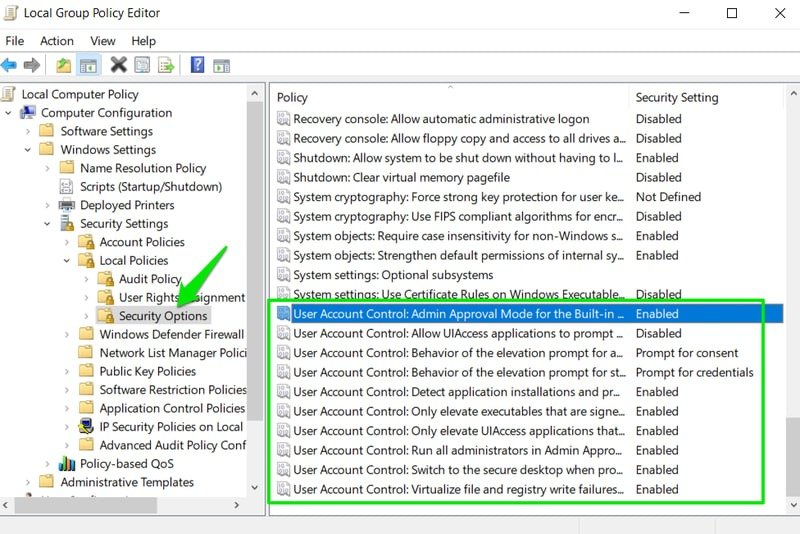
После применения вышеуказанных настроек чаще подтверждайте запросы UAC и, возможно, также предоставляйте учетные данные, но это улучшит общую безопасность.
Надежные пароли
По умолчанию требования к паролю учетной записи пользователя Windows довольно мягкие. С помощью редактора локальной групповой политики вы можете применять правила, обеспечивающие безопасность паролей.
Перейдите в раздел Конфигурация компьютера ->Настройки Windows ->Настройки безопасности ->Политики учетных записей ->Политика паролей в редакторе групповой политики.
Измените следующие политики следующим образом:
- Применять историю паролей: 8 или выше
- Максимальный срок действия пароля: от 30 до 60 дней
- Минимальная длина пароля: 12 или более
- Пароль должен соответствовать требованиям к сложности: Включено
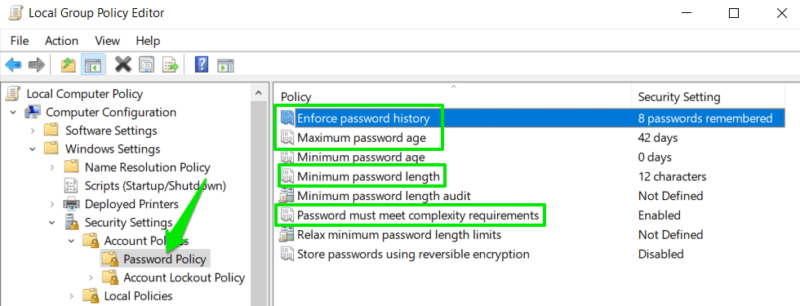
Отключить гостевую учетную запись
Хотя гостевая учетная запись Windows по умолчанию отключена, кто-то может включить гостевой аккаунт использовать другие методы и получить доступ к вашим конфиденциальным данным. Гостевая учетная запись дает любому бесплатный доступ к вашему компьютеру. Несмотря на то, что он предлагает ограниченный доступ, он все равно может быть использован вредоносным ПО, или вы можете случайно передать данные группе Все. Лучше полностью отключить его в политике редактора группы.
Перейдите в раздел Конфигурация компьютера ->Настройки Windows ->Настройки безопасности ->Локальные политики ->Параметры безопасности и отключите политику Учетные записи: статус гостевой учетной записи.
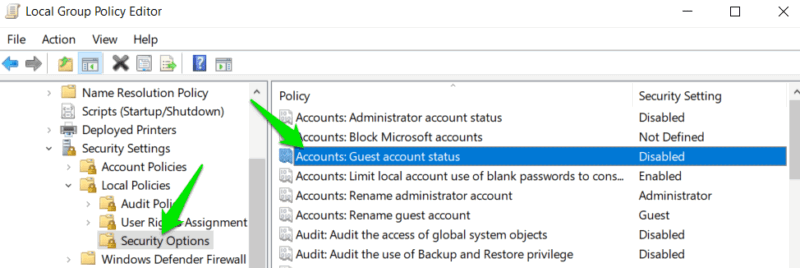
Включить политику аудита аккаунта
Включите аудит учетных записей в редакторе групповой политики, чтобы записывать важную информацию о безопасности, такую как изменение файлов, изменения в настройках безопасно
Надежные пароли
тему и т. д. Вы можете использовать эту информацию для отслеживания изменений на вашем компьютере, чтобы гарантировать отсутствие несанкционированного доступа или несанкционированного доступа. -конфигурация пользователя.В редакторе групповой политики перейдите в раздел Конфигурация компьютера ->Настройки Windows ->Настройки безопасности ->Локальные политики. Strong>->Политика аудита. Для всех этих параметров включите аудиты Успех и Неуспех.
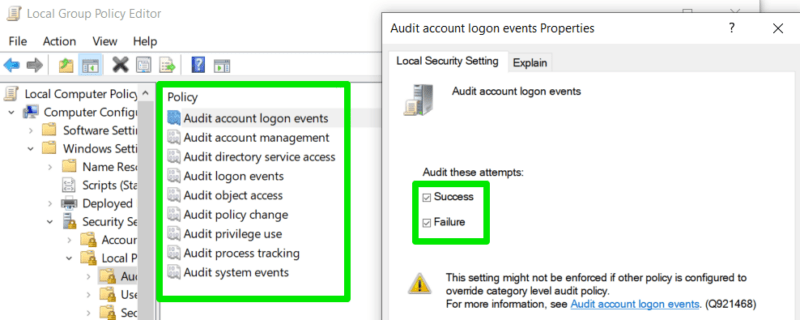
Сгенерированные журналы можно просмотреть в Средство просмотра событий Windows . Введите «Просмотр событий» в поиске Windows и нажмите Просмотр событий. Откройте Журналы Windows ->Безопасность, чтобы просмотреть журналы.
Очистить виртуальную память при выключении
Файл подкачки (виртуальная память) необходима для бесперебойной работы вашего компьютера. Однако он хранит фрагментированные записи ваших данных, которые могут быть ук
Отключить гостевую учетную запись
туп и инструменты. Если вы не хотите рисковать, автоматически удаляйте его при каждом выключении компьютера.Перейдите в Конфигурация компьютера ->Настройки Windows ->Настройки безопасности ->Локальные политики ->Параметры безопасности и включите политику Завершение работы: очистка файла подкачки виртуальной памяти.
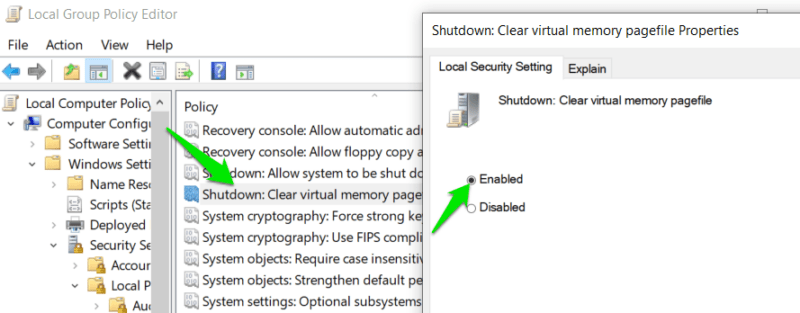
Имейте в виду, что включение этой политики немного задержит процесс завершения работы.
Управление настройками блокировки учетной записи
Чтобы предотвратить попытки несанкционированного доступа, в Windows предусмотрена политика блокировки учетной записи, которая блокирует вашу учетную запись после нескольких неверных попыток входа. Однако это несколько снисходительно, поэтому вы можете настроить соответствующие политики редактора групповой политики в соответствии с вашими потребностями безопасности.
Чтобы получить доступ к политикам блокировки, перейдите в раздел Конфигурация компьютера ->Настройки Windows ->Настройки безопасности ->Политики учетных записей ->Политика блокировки учетной записи.
Вы найдете четыре политики блокировки, которые можно настроить. Настройте их в соответствии с вашими потребностями. Предлагаемые ниже значения призваны обеспечить баланс между надежной защитой и удобством использования:
- Продолжительность блокировки аккаунта:
Включить политику аудита аккаунта
ки учетной записи: 3 неверные попытки входа - Разрешить блокировку учетной записи администратора: Включено
- Сбросить счетчик блокировки учетной записи через: 30 минут
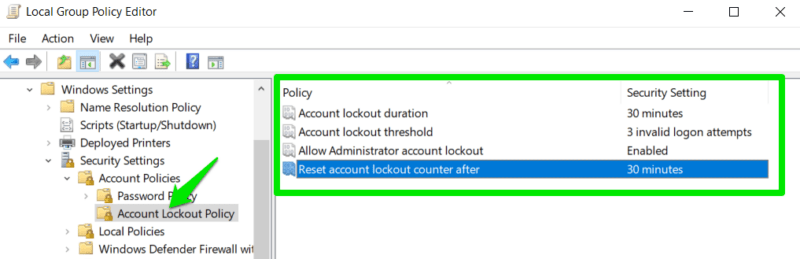
Хотя все эти параметры групповой политики могут вызывать дополнительные подтверждения (например, запрос UAC для открытие диспетчера задач ), повышение безопасности перевешивает незначительные неудобства. Если вам не нравятся изменения, сбросить редактор групповой политики .